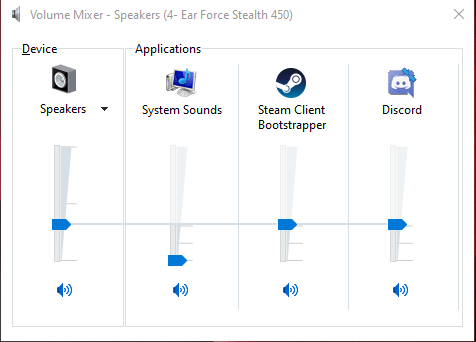- 在这里检查你的声音!!
首先,试试使用上面的工具来确认你的音频 / 音箱在通常情况下能够正常工作。
如果不能,我们通常的解决方案见下面。
如果你的音频工作正常,但YouTube仍然没有声音,请看我们针对YouTube的具体建议和提示。
1: 通用修复
*这个摄像头工具在Safari上无法工作。试试Chrome或Mozilla替代。*
第1步:检查你当前的音箱已经被插入并开启。
第2步:检查所有的连接点是否是松了或是其他形式的不稳定连接。
第3步:查看你笔记本电脑上的音量是否被调低了。如果是,则将它调到最高并验证它们能否正常工作。
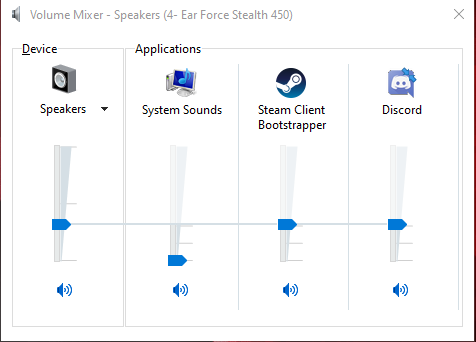
第4步:到你的设置里,选择正确的音箱。如果你有多套可供你电脑使用的音箱,它也许正试图通过旧的或错误的那套来播放声音。也需要确认你的音箱间相互连接了。
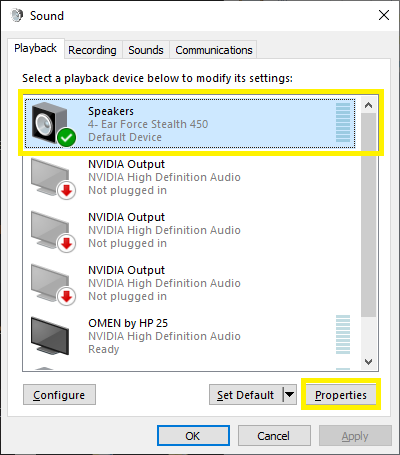
第5步:经常会有声卡驱动的问题。确认哪个驱动适合你的声卡,并下载最新版本。
2: 检查静音按钮:YouTube
第1步:查看视频框的左下角。如果有一个”/”在你的喇叭图标上,则你的视频被静音了。简单地点击该图标,“/”应该会消失,你的声音应该会恢复。如果没有,继续看下一个选项。
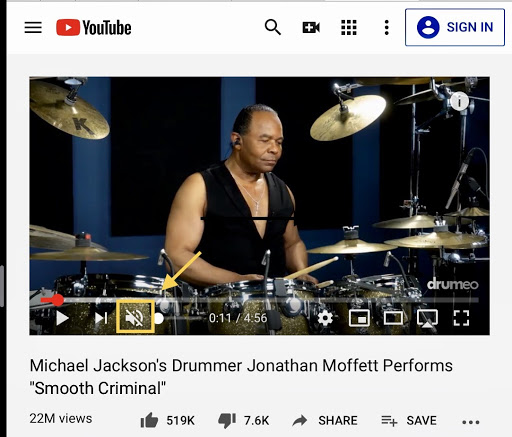
3: 在新的浏览器或无痕窗口中打开YouTube
第1步:你可以试试打开一个“无痕浏览窗口”(Safari)“无痕窗口”(Chrome),或“新建隐私窗口”(Firefox)。
第2步:如果YouTube在无痕窗口上有声音,你可以试着清空你缓存的cookies和清除你的浏览记录。你将失去诸如密码和自动填充等保存的数据,但它也许可以修复声音问题,因此你不必总是使用无痕窗口。
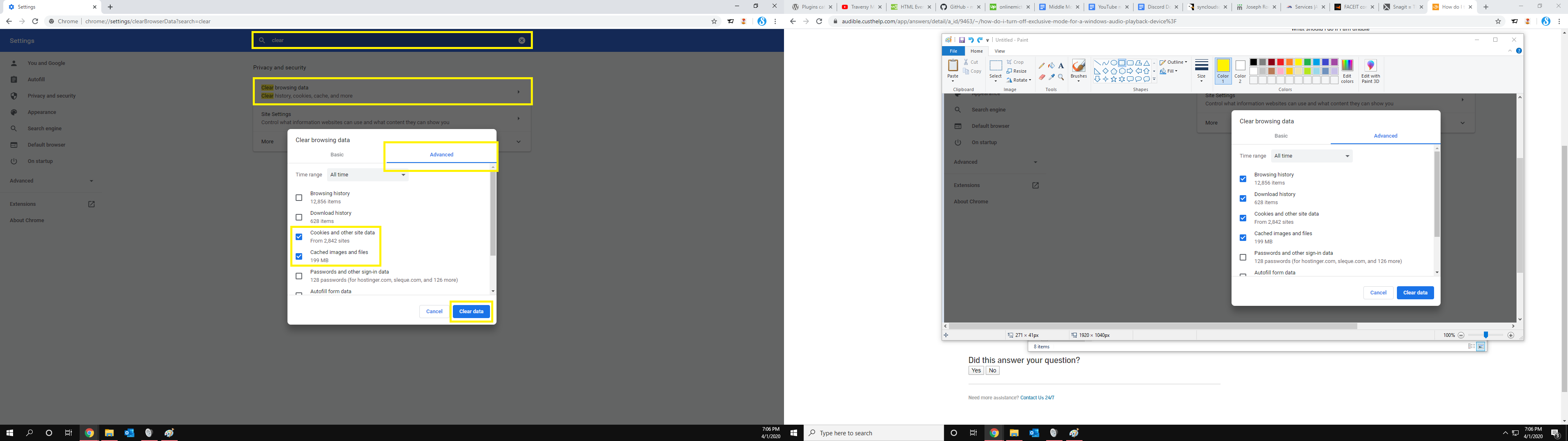
第3步:清除浏览数据,同时按下Shift + Control + Delete,点击清除浏览数据来删除它,或进入你的浏览器设置 --> 历史记录 --> 清除浏览历史。
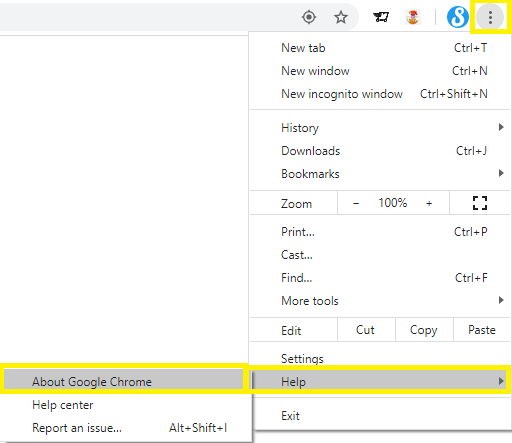
4: 更新Adobe Flash播放器
第1步:在一个不使用YouTube的别的网站上打开一个Flash视频,如果你能听到音频,那么,问题出在你的YouTube设置(看#1)。
第2步:如果它仍然不工作,到Adobe Flash Player,为你的电脑下载最新的版本。
5: 升级音频软件
6: 解除浏览器静音和插件
第1步:右击桌面右下角的喇叭图标。
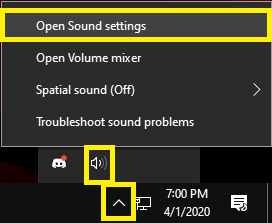
第2步:选择“打开音量混合器”。
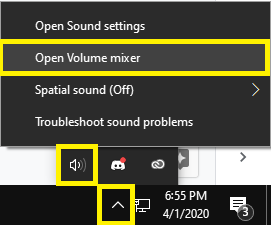
第3步:确认浏览器和插件的滑块没有被静音,也没有在最底下。